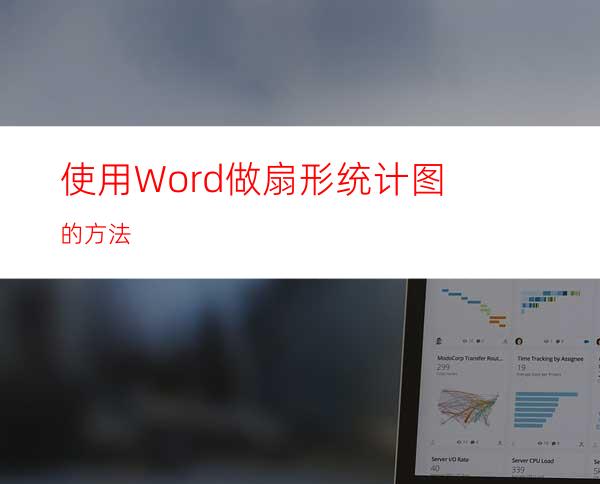
扇形统计图可以让一些杂乱无章的数据变得清晰透彻,使人看上去一目了然,利于计算各种数据,变得更加方便,快捷。那如何使用Word做扇形统计图呢?使用Word做扇形统计图有什么方法?接下来就跟小编一起去看看使用Word做扇形统计图的方法。
方法如下:
方法一、
1、Word2007版的可以做,其它版没试过,步骤,打开word---工具栏上“插入”--图表--饼图--弹出EXCEL文档---把你的数据输进去,确定即可完成扇形统计图的插入。如图所示:
2、Word2003中在工具栏里就有。鼠标依次点击“插入---图片--- 图表”;如图所示:
3、默认显示出来的是柱状图,可以鼠标右键单击“柱状”(这是关键),在右键菜单中选择“图表类型”,这样就可以在“图表类型”列表中找到“饼图”了。
方法二、在excel中制作扇形统计图,之后在拷贝到Word中。
首先要先在EXCEL里画图,再在WORD粘贴!在EXCEL里,插入--图表,选一样式,获得图,选全部图,复制,在word中粘贴即可完成图表的插入。注意:在插入下面有个对象,然后在对象类型里找到Microsoft excel图表,选中你需要的样式就行。
上述也就是使用Word做扇形统计图方法的内容了;如你还不知道怎么使用Word做扇形统计图的,那是特别有必要来了解一下啊!这会对你特别有帮助的,有需要的用户也是可以来了解一下啊!




















